Vous subissez un problème de démarrage sur Windows 10 ? Il vous est impossible de faire démarrer votre PC ? Lorsque vous appuyez sur le bouton power du clavier vous obtenez un écran bleu ou alors l’écran reste noir et rien ne se passe. Or cela peut être assez problématique lorsque vous souhaitez récupérer certains fichiers mais aussi et surtout pour lancer des diagnostics et comprendre l’origine du problème. Ne vous inquiétez pas sur cet article nous allons vous aider à comprendre d’où vient l’erreur et ainsi nous vous fournirons des procédures pour réparer votre Windows 10 afin de pouvoir le redémarrer. Également si vous rencontrez des problèmes de lenteur au démarrage, nous vous fournirons quelques astuces pour y remédier.

Pourquoi mon PC ne démarre plus avec Windows 10 ?
Problème de démarrage Windows 10 lié à l’ordinateur :
Manque de batterie :
Lorsque votre ordinateur ne démarre plus il faut tout d’abord mettre le PC à charger, parfois il peut s’agir d’un problème de batterie. Donc commencez par ôter cette hypothèse. Si cela vous arrive l’écran devrait rester noir et l’appuie sur le bouton d’alimentation n’aura aucun effet.
Surchauffe du système :
De la même manière, une surchauffe de votre ordinateur pourrait être à l’origine du dysfonctionnement. En effet lorsque le ventilateur est obstrué par de la poussière, le refroidissement du système peut ne pas s’effectuer correctement, empêchant son bon fonctionnement. Donc pensez également à nettoyer votre ordinateur.
La réparation automatique tourne en boucle et créée des problèmes de démarrage :
Les problèmes de démarrage peuvent souvent arriver si vous avez eu des difficultés à éteindre Windows 10. En effet lorsque pour fermer votre PC, vous forcez l’arrêt du système en appuyant 5 sec sur le bouton de l’alimentation, cela engendre une coupure brutale du système. Et il faut savoir que lorsque votre ordinateur ne veut pas s’éteindre, c’est la plupart du temps lié à un problème de mise à jour par exemple des pilotes ou alors un virus qui tourne en tâche de fond sur le task host et qui empêche la sauvegarde sur le fichier d’hibernation.
Or pour le démarrage de votre PC avec Windows 10, il existe une fonctionnalité de démarrage rapide. Celle-ci a pour but d’enregistrer dans un fichier, le noyau des pilotes et les informations de la session lorsque vous éteignez votre ordinateur. Ceci va permettre d’appeler ce fichier au démarrage et ainsi donner rapidement accès aux applications et fichiers à l’utilisateur. Donc si la sauvegarde de ce fichier n’a pas été correctement effectuée à cause d’un arrêt forcé, alors le démarrage du système d’exploitation peut rencontrer des erreurs. Sachez que si vous souhaitez avoir plus d’information concernant des problèmes pour éteindre Windows 10, vous pouvez consulter l’article suivant : PROBLÈME POUR ÉTEINDRE WINDOWS 10.
Réparer un ordinateur qui ne démarre plus sous Windows 10 :
Windows 10 prévoit un environnement de récupération appelé WinRe. Ce dernier vous permet d’accéder à une interface graphique lorsque le système d’exploitation n’arrive pas à se lancer au démarrage du PC. Ainsi quand vous avez un problème de démarrage vous devriez accéder à un écran bleu dans lequel vous aurez la possibilité d’accéder au « Dépannage » du système d’exploitation.
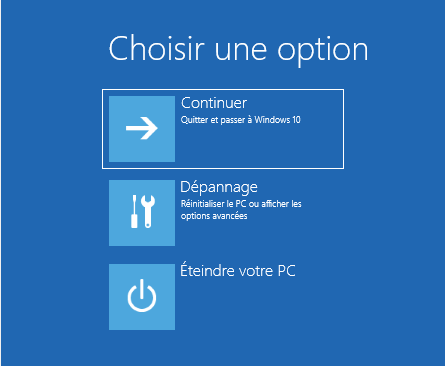
Manipulations sur l’environnement de récupération pour résoudre des problèmes de démarrage W10 :
Lorsque vous accédez à l’environnement de récupération de Windows 10. Alors vous pourrez réaliser différentes manipulations pour réparer Windows 10 et redémarrer votre PC.
- En effet vous pourrez utiliser l’outil de démarrage système pour diagnostiquer voire réparer votre problème de démarrage.
- Sinon vous pourrez également désinstaller une mise à jour. Si cette dernière n’a pas pu s’installer correctement. Ou si elle a été interrompue à cause d’un manque de batterie ou d’une coupure électrique.
- Il sera également possible de réaliser une restauration du système. Si l’installation d’un programme a créé des erreurs sur Windows 10. Sachez que pour revenir à un point de restauration antérieur. Il est nécessaire d’avoir activer la fonction de sauvegarde de point de restauration au préalable.
- Autrement il est aussi envisageable de démarrer en mode sans échec. Ainsi lorsque vous pensez avoir un virus. Cela vous permettra de lancer un scan de l’antivirus pour pouvoir supprimer le virus.
- Une récupération de l’image système est aussi une solution si vous disposez d’un fichier ISO ou d’un support USB ou DVD d’installation.
- Ou pour finir vous pouvez tout simplement réinitialiser votre PC au détriment de la sauvegarde de vos programmes et applications.
Pour plus d’information et de détails sur les procédures de réparation de Windows 10 via l’environnement de récupération. Nous vous suggérons de consulter l’article suivant, dans lequel vous aurez toutes les étapes décrites pour pourvoir réaliser ces manipulations : PROBLÈME DE RÉPARATION DE WINDOWS 10
Réparer un problème de lenteur au démarrage de Windows 10 :
Lorsque votre PC est lent au démarrage. Cela peut être lié à la performance de votre machine notamment si vous n’avait pas un disque dur SSD. Mais il existe malgré tout des astuces pour réduire cette lenteur. C’est la raison pour laquelle nous les avons listé ci-dessous.
Désactiver les applications non nécessaires au démarrage pour réduire les lenteurs au démarrage :
Il est important aussi de prioriser les programmes qui doivent s’exécuter au démarrage du PC. En effet, si toutes vos applications installées se chargent au démarrage. Vous comprendrez que le temps de traitement en sera impacté. Donc pour désactiver les programmes non nécessaires qui se lancent au démarrage du PC vous pouvez faire la manipulation suivante.
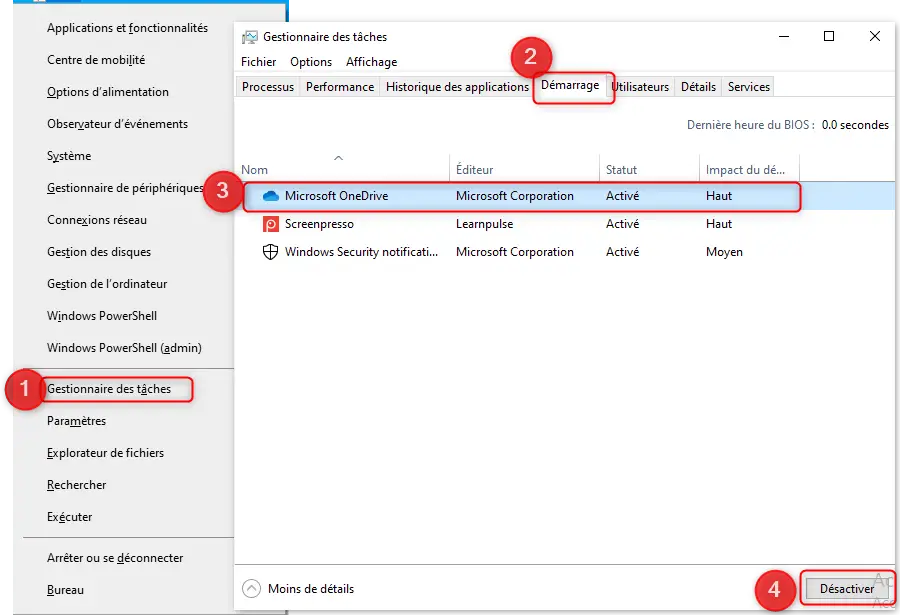
Pour la procédure de désactivation des applications lancées au démarrage de Windows 10 suivez les étapes suivantes :
- Appuyez sur les touches Windows + X (vous pouvez également faire un Ctrl + Alt + Sup),
- Sur la liste déroulante, sélectionnez « Gestionnaire des tâches »,
- Dans la fenêtre de « Gestionnaire des tâches », dirigez vous sur l’onglet « Démarrage »,
- Sélectionnez les applications non nécessaires,
- Et cliquez sur Désactiver.
Activer le démarrage rapide pour accélérer le lancement de Windows 10 :
En règle générale la configuration de Windows 10 prévoit par défaut l’activation du démarrage rapide. Cette dernière fonctionnalité a pour but d’accélérer le démarrage du PC. Pour cela elle enregistre toutes les informations de votre session dans un fichier d’hibernation et en elle l’appelle au démarrage.
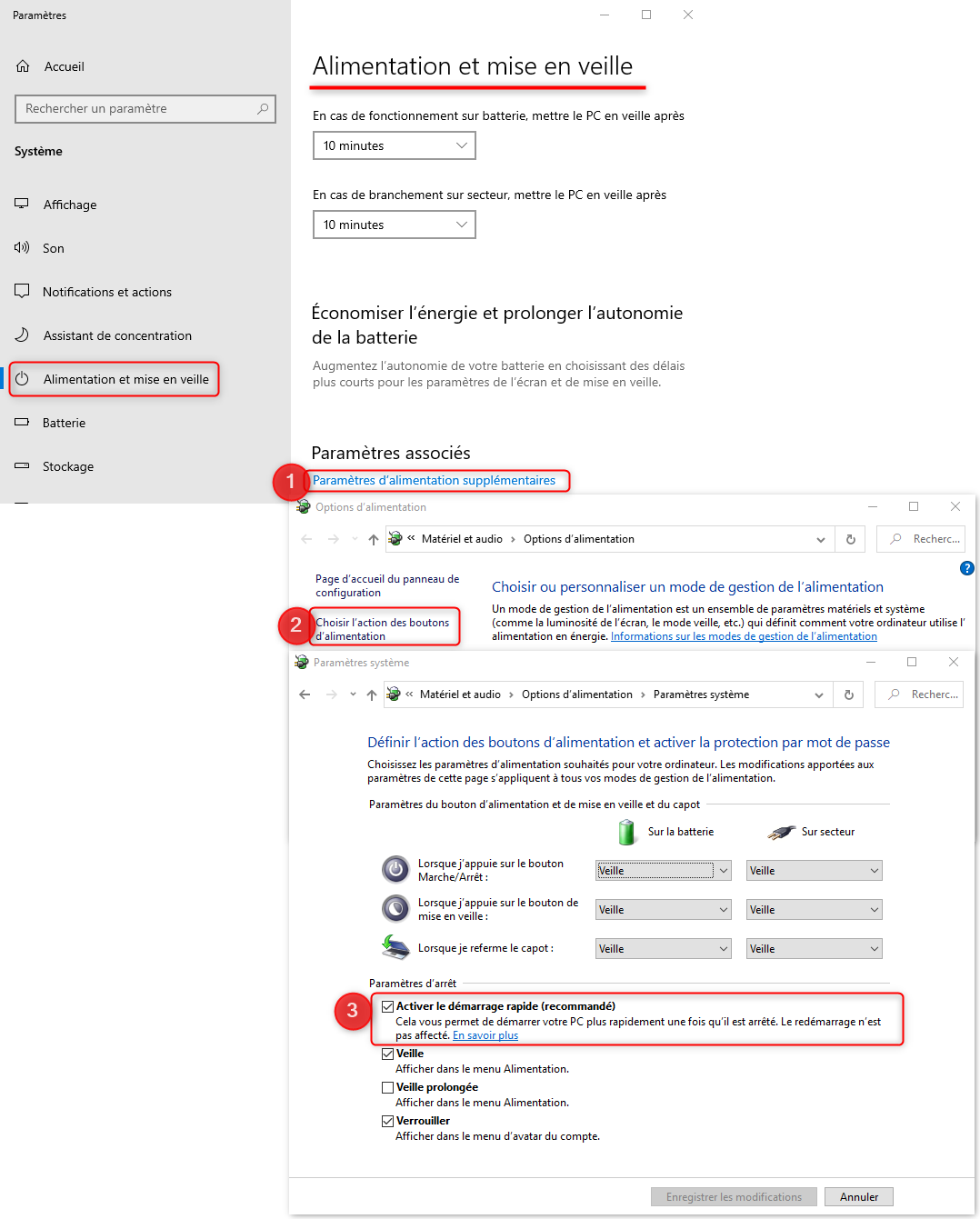
Pour activer le démarrage rapide ou s’assurer qu’il soit bien activé sur votre ordinateur suivez les étapes suivantes :
- Dans le barre de recherche Windows saisissez « Mise en veille »,
- La recherche devrait vous proposer « Paramètres d’alimentation et de mise en veille »,
- Cliquez sur cet onglet,
- La fenêtre des paramètres sera directement affichée sur la page « Alimentation et mise en veille »,
- Cliquez sur le lien « Paramètres d’alimentation supplémentaires »,
- Sur la page « Option d’alimentation », cliquez sur « Choisir l’action des boutons d’alimentation »,
- Enfin dans la page « Paramètre système », vous accéderez à la partie « Paramètres d’arrêt »,
- Si l’option « Activer le démarrage rapide » n’est pas cochée,
- Cliquez sur le lien « Modifier des paramètres actuellement non disponibles »,
- Puis sélectionnez l’option,
- Terminez la procédure en cliquant sur le bouton « Enregistrer les modifications ».
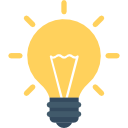
Note : Sachez également que si vous avez l’habitude d’enregistrer tous vos fichiers sur le bureau de votre ordinateur et non dans le fichier Document alors cela ralentit le chargement de votre PC au démarrage. Donc vous pouvez également effectuer un nettoyage du bureau pour améliorer les performances au démarrage.
Libérer de la mémoire pour améliorer la performance de Windows 10 :
Libérer de la place sur le disque dur peut également être une solution pour améliorer la performance du démarrage du système d’exploitation. Vous pouvez pour cela lancer un nettoyage du disque dur pour supprimer les fichiers temporaires.
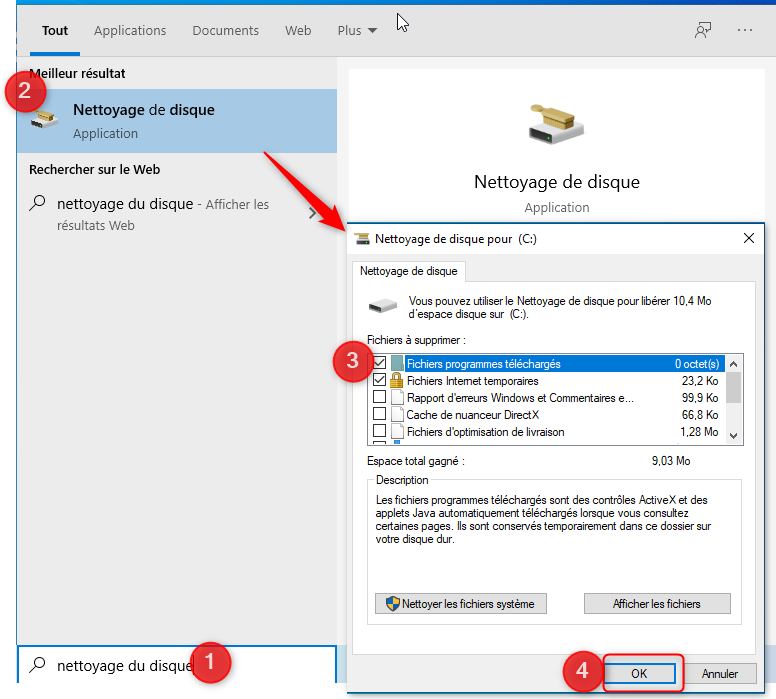
Pour nettoyer le disque dur sur Windows 10 vous pouvez suivre les étapes suivantes :
- Saisissez « Nettoyage du disque » dans la barre de recherche Windows 10,
- Cliquez ensuite sur « Nettoyage de disque » pour accéder à la fenêtre de configuration,
- Sélectionnez les fichiers que vous souhaitez nettoyer. Nous vous conseillons de supprimer les fichiers téléchargés et temporaires car ils deviennent souvent obsolètes avec le temps,
- Puis appuyez sur « OK »,
- Si cela ne suffit pas vous pouvez également « Nettoyer les fichiers système ».

Note : pour connaître l’espace libre qu’il reste sur le disque C:, il faut ouvrir l’explorateur de fichier, puis dans le menu à gauche sélectionnez « Ce PC ». Dans la partie « Périphériques et lecteurs » vous verrez l’espace du Disque C:.
Si vous souhaitez en savoir plus concernant le nettoyage de disque. Ou savoir comment vider la mémoire RAM d’un PC Windows 10. Nous vous suggérons de consulter les articles suivants :
Pour conclure : Un problème de démarrage Windows 10 est assez gênant. En effet, il vous empêche d’accéder aux applications et aux fichiers enregistrés sur votre PC. Mais à présent vous avez quelques méthodes pour y remédier. A l’avenir essayez de faire les mise à jour à temps. Cela permettra de réduire la création de ce type d’erreurs et aussi éviter de forcer l’arrêt sur votre PC. Si votre problème persiste, n’hésitez pas à contacter le support Microsoft.

Ping : Problème de boot sur Windows 10 - WinXPTALK
Ping : Problème de réinitialisation de Windows 10 - WinXPTALK
Ping : Problème d'écran noir sur Windows 10 - WinXPTALK
Ping : Problème d'écran bleu sur Windows 10 - WinXPTALK
Ping : Problème d'ouverture de session sur Windows 10 - WinXPTALK
Ping : Problème d'affichage sur Windows 10 - WinXPTALK
Ping : Problème de mémoire sur Windows 10 - WinXPTALK
Ping : Comment enlever un programme au démarrage de Windows 10 - WinXPTALK